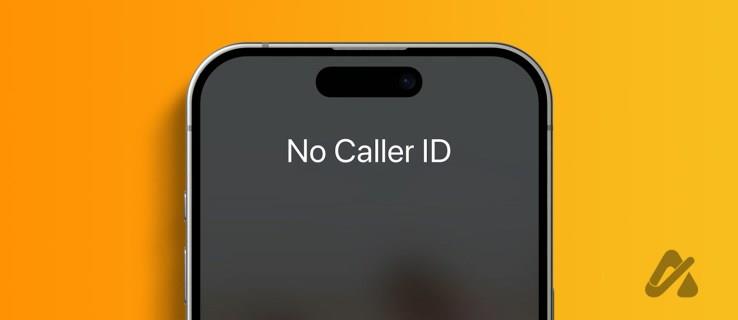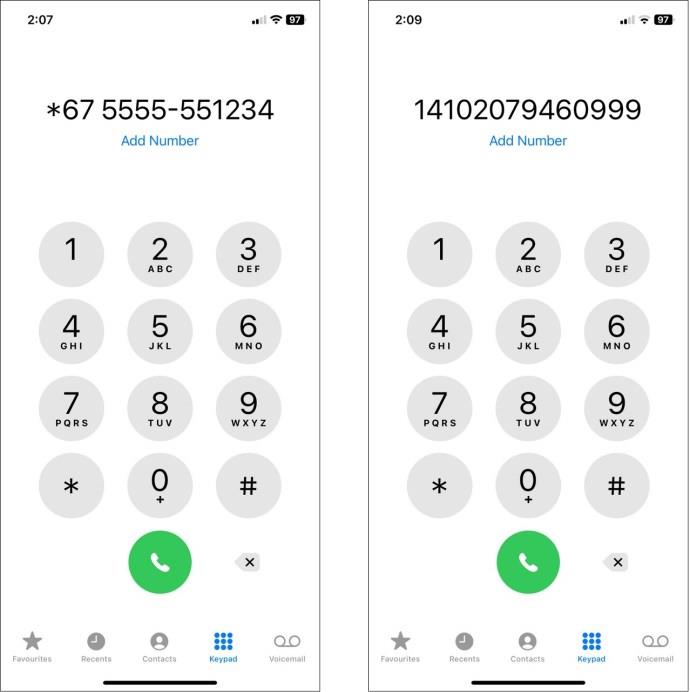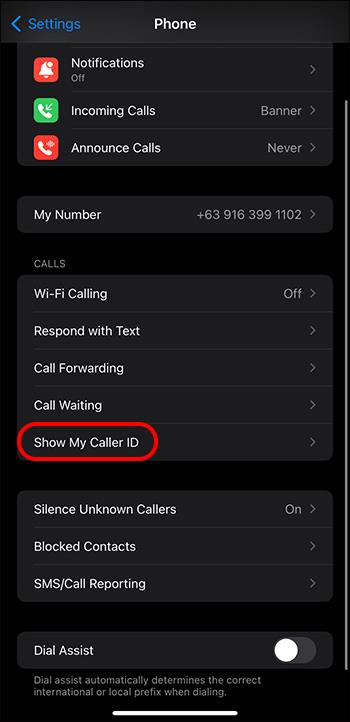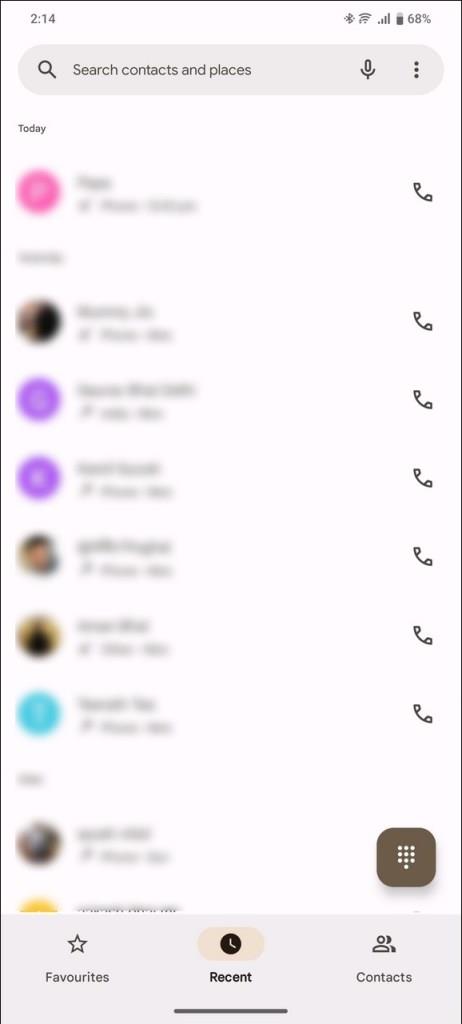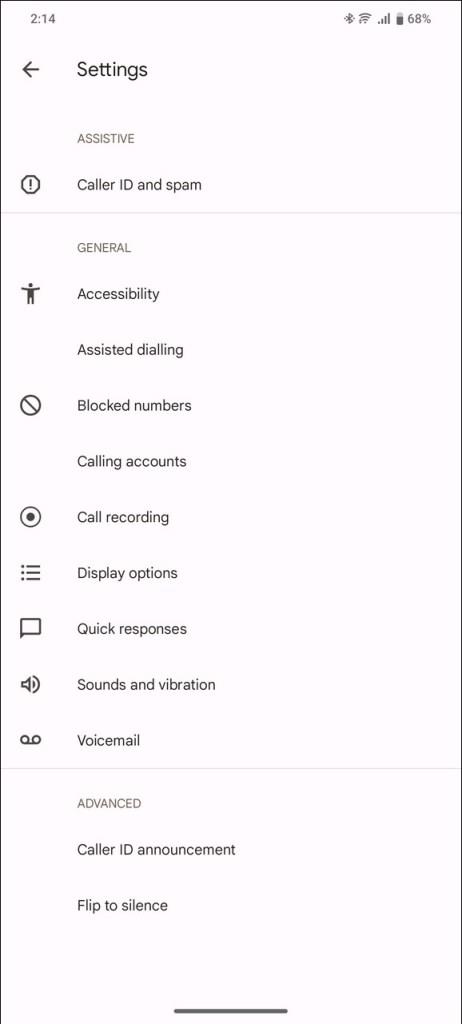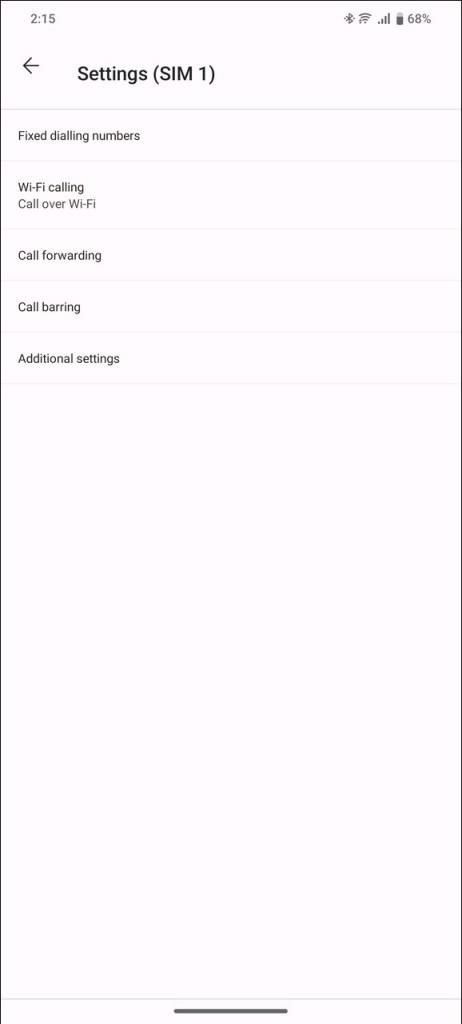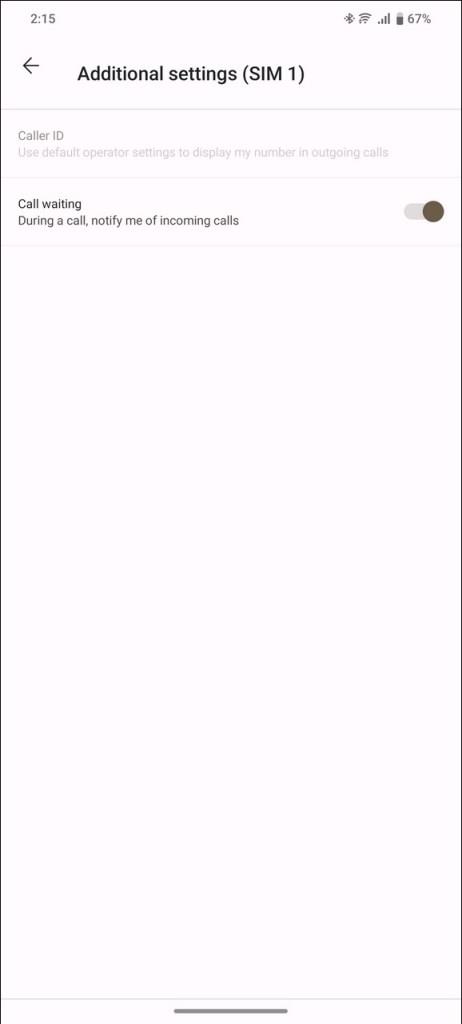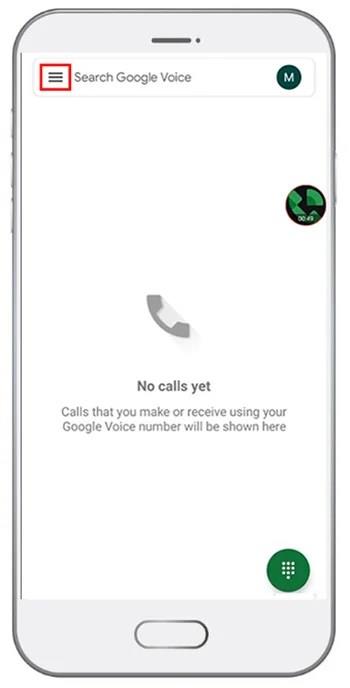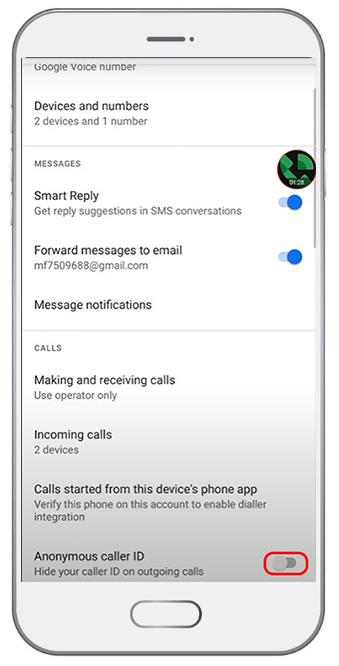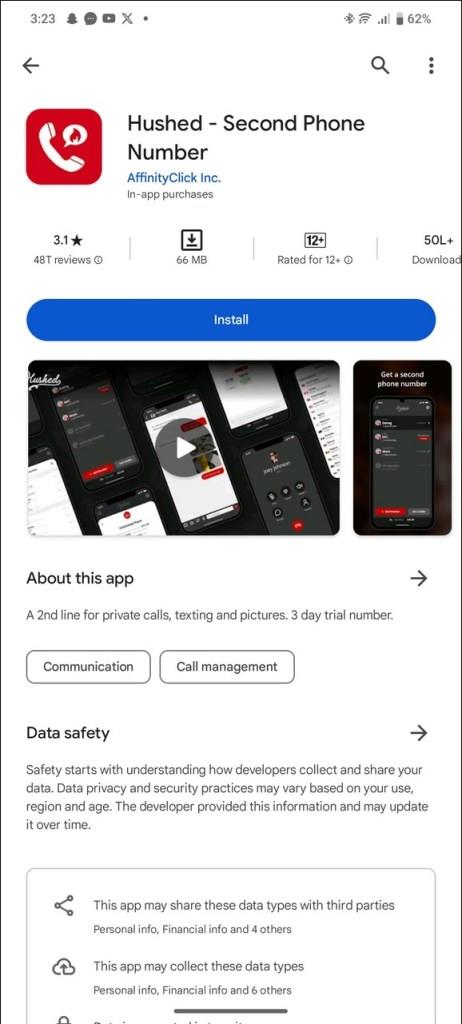Скриването на телефонния ви номер, когато се обаждате, е умен ход, за да защитите поверителността си. Това е особено полезно, когато се обаждате на непознат човек или ако искате да избегнете нежелани обаждания от представители на компанията. Какъвто и да е случаят, нека да разгледаме някои полезни начини да скриете номера си, когато се обаждате в този обяснител.
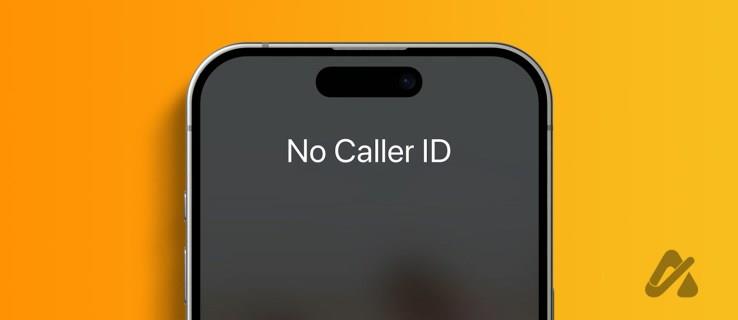
Скриването на телефонния ви номер, докато се обаждате на някого, не изисква много усилия. Въз основа на вашето местоположение можете да добавите префикс за повикване, да коригирате настройките за повикване, да използвате приложения на трети страни или дори да се свържете с вашия мрежов оператор, за да скриете номера си. Това ще ви осигури увереността да се свържете с всяко неизвестно лице, като запазите поверителността на телефонния си номер.
1. Добавете префикс преди обаждане
Някои страни като САЩ, Канада и Обединеното кралство ви позволяват да добавите префикс, преди да се обадите на телефонен номер, за да скриете идентификацията на обаждащия се. Следователно получателят ще получи блокиран, частен номер или етикет с ограничен достъп при входящото повикване, вместо да показва вашия номер. Това дори работи, ако лицето, на което искате да се обадите, е запазило контакта ви в телефона си.
Ако живеете в Съединените щати или Канада, наберете *67, последвано от номера, на който искате да се обадите. Например *675555551234, където 5555551234 е контактът на получателя. Имайте предвид, че този префикс не работи с номера за спешни случаи или безплатни номера.
В Обединеното кралство можете да добавите 141 към телефонния номер, докато извършвате повикване, за да скриете идентификацията на обаждащия се. Можете също така да добавите този префикс към запаметения контакт на вашето устройство, за да попречите на приемника да преглежда вашата идентификация на обаждащия се постоянно.
Ако човекът, на когото се обаждате, е блокирал частни или ограничени повиквания , можете да добавите *82, за да се покаже вашият номер на екрана на телефона на получателя.
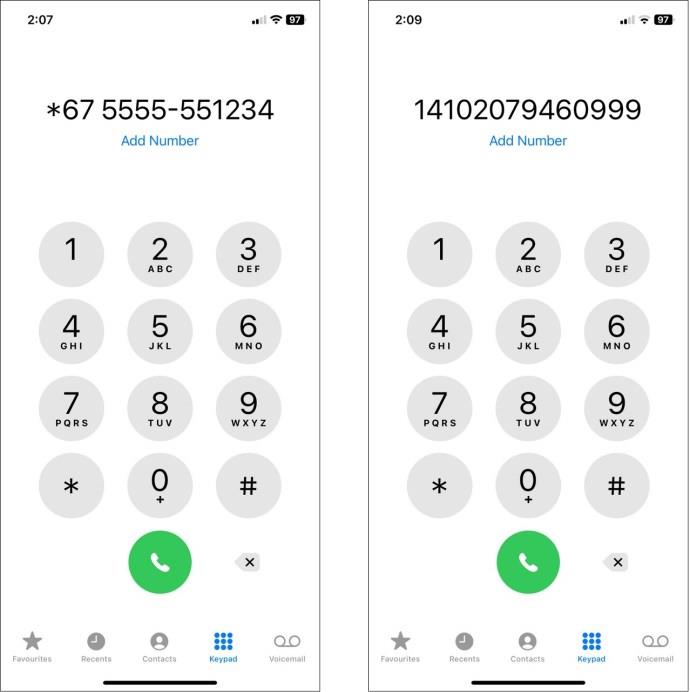
2. Деактивирайте Caller ID
Ако префиксите за повикване не работят във вашия регион, можете да промените настройките на приложението за набиране на вашия смартфон, за да скриете номера си от показване на екрана на телефона на получателя. Важно е да се отбележи, че различните мрежи на оператори може да имат различни методи за изключване на вашата идентификация на обаждащия се и някои може да откажат тази заявка. Независимо от това, можете да следвате тези стъпки, за да деактивирате идентификацията на обаждащия се на iPhone и Android:
На iPhone
- Отворете приложението Настройки .
- Превъртете надолу и докоснете Телефон , за да конфигурирате настройките му.
- Докоснете Show My Caller ID и изключете превключвателя, за да деактивирате вашия Caller ID. Ако не можете да го изключите, мрежата на вашия оператор вероятно го забранява. Като такъв ще трябва да се свържете с тях, за да го направите ръчно.
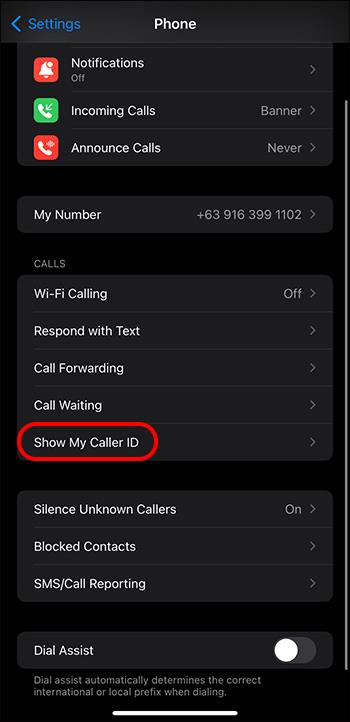
На Android
Повечето устройства с Android днес използват телефонното приложение на Google като набиране по подразбиране. Ако мрежата на вашия оператор поддържа деактивиране на идентификацията на обаждащия се, следвайте тези стъпки, за да скриете номера си, когато се обаждате:
- Отворете приложението Телефон и докоснете менюто с три точки горе вдясно.
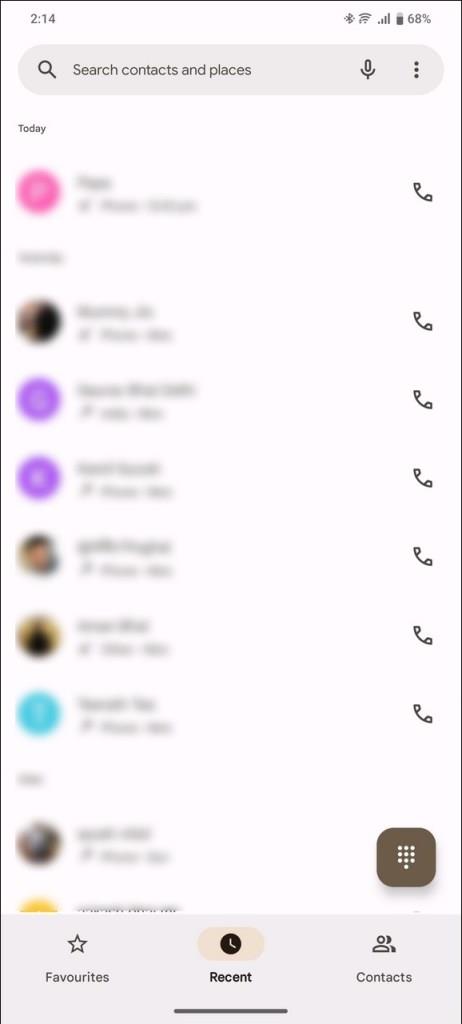
- Натиснете Настройки .
- Докоснете Акаунти за обаждания .
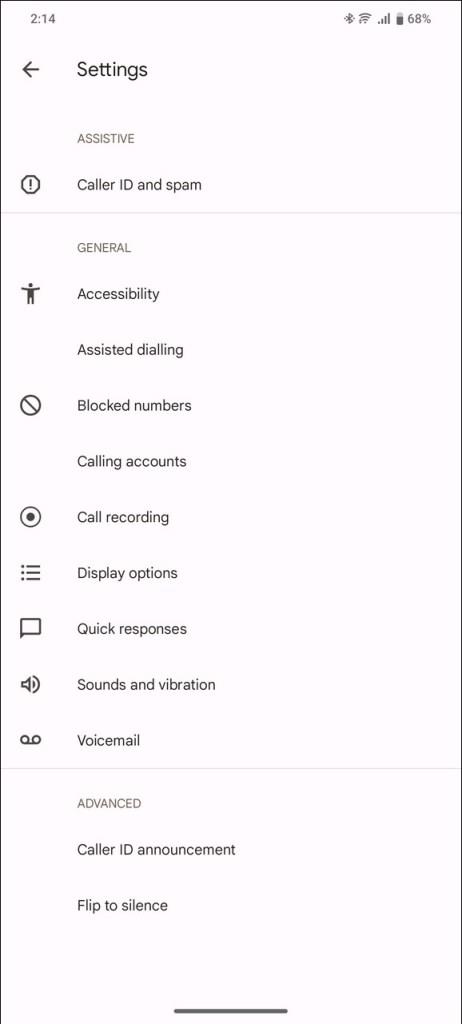
- Изберете своя SIM/номер и докоснете, за да конфигурирате настройките му.
- Натиснете Допълнителни настройки .
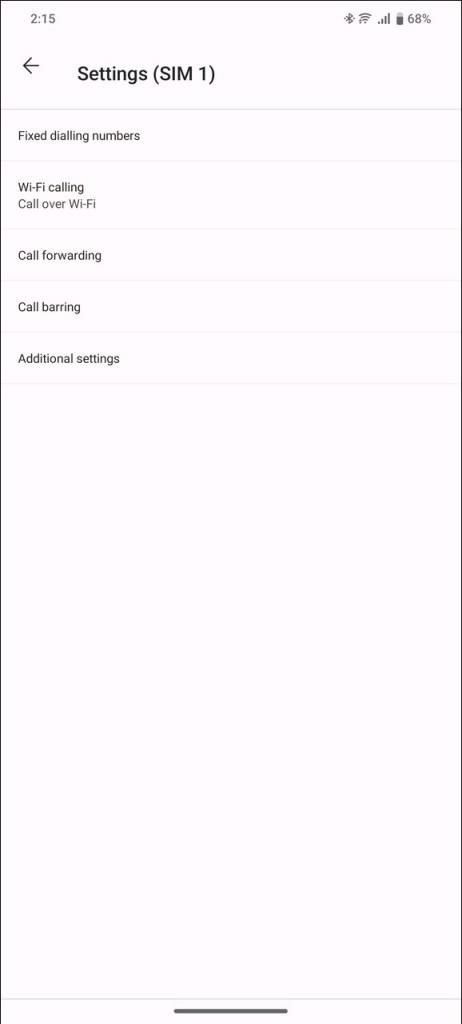
- Накрая докоснете Caller ID, за да деактивирате и скриете телефонния си номер. Ако е сиво, вашата операторска мрежа не го поддържа.
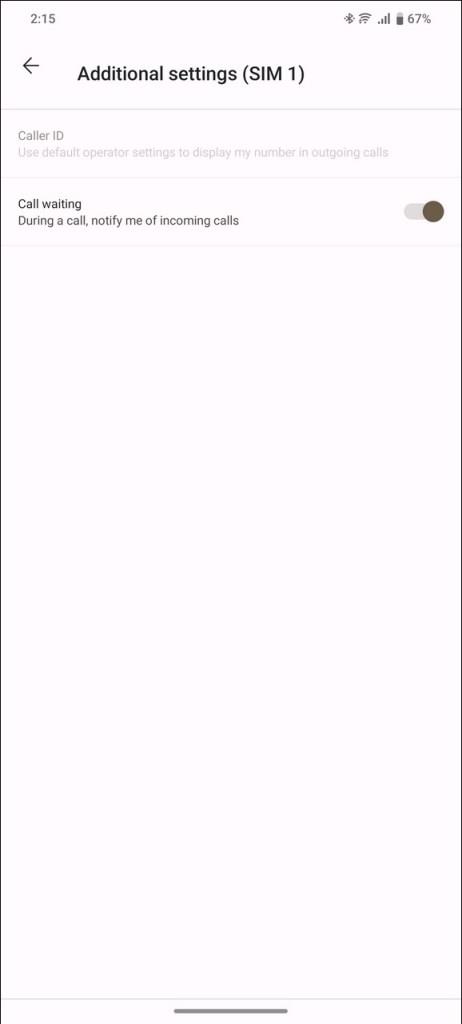
3. Използвайте приложението Google Voice
Освен добавяне на префикси за повикване или промяна на настройките на вашия смартфон, можете да инсталирате безплатни приложения на трети страни като Google Voice, за да скриете идентификацията на обаждащия се при изходящи повиквания. Позволява ви да изберете нов телефонен номер, за да извършвате повиквания и да изпращате аудио съобщения, като същевременно скривате идентификацията на обаждащия се безплатно. Всичко, от което се нуждаете, е акаунт в Google.
- Стартирайте приложението Google Voice и следвайте инструкциите на екрана, за да създадете нов номер в Google Voice .
- Докоснете менюто за хамбургери в горния ляв ъгъл.
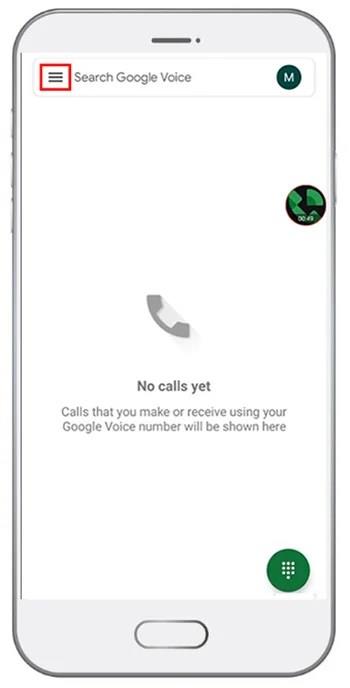
- Натиснете Настройки , за да конфигурирате вашите настройки за повикване.
- Плъзнете превключвателя до Анонимен номер на обаждащия се, за да скриете идентификацията на обаждащия се.
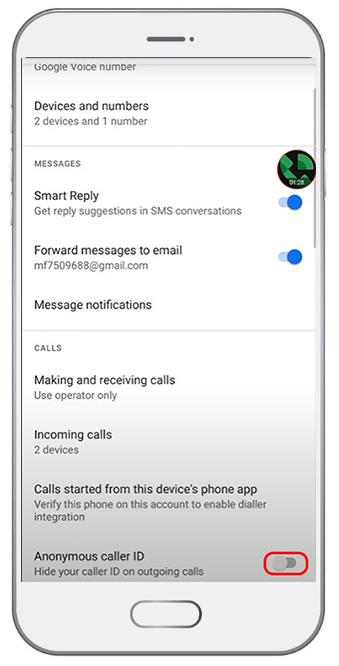
4. Свържете се с вашия мобилен оператор
Ако вашето устройство не поддържа скриване на идентификацията на обаждащия се, можете да се свържете с вашия мобилен оператор или доставчик на услуги, за да го деактивирате и за изходящи повиквания. Въпреки това е важно да попитате за правилата и условията, преди да продължите, за да избегнете допълнителни такси или непредвидени промени в бъдеще.
Наберете номера за поддръжка на клиенти на вашия оператор. Можете лесно да намерите неговия номер за обслужване на клиенти, като потърсите в Google името на мрежата на вашия оператор. Друга възможност е да се насочите към секцията за помощ в придружаващото приложение на вашия оператор, за да говорите с ръководител.
След като обаждането се свърже, обяснете им защо искате да скриете номера си, когато се обаждате. Някои може да изискват обяснение, така че трябва да имате готово.
5. Използвайте приложение Burner за разговори
Можете също да използвате приложение за записване, за да скриете номера си. Приложение за записване ви предоставя вторичен телефонен номер, вместо да скрие идентификацията на обаждащия се. По този начин получателят получава обаждане от номер, който не е свързан с вашето име, запазвайки поверителността ви.
Има различни приложения за записване в App Store и Play Store. Можете да прочетете рецензиите и да изтеглите такъв, който отговаря на вашите спецификации. Burner, Hushed и CoverMe са някои забележителни приложения в домейна. Въпреки това те изискват абонамент след изтичане на пробния им период/безплатните кредити.
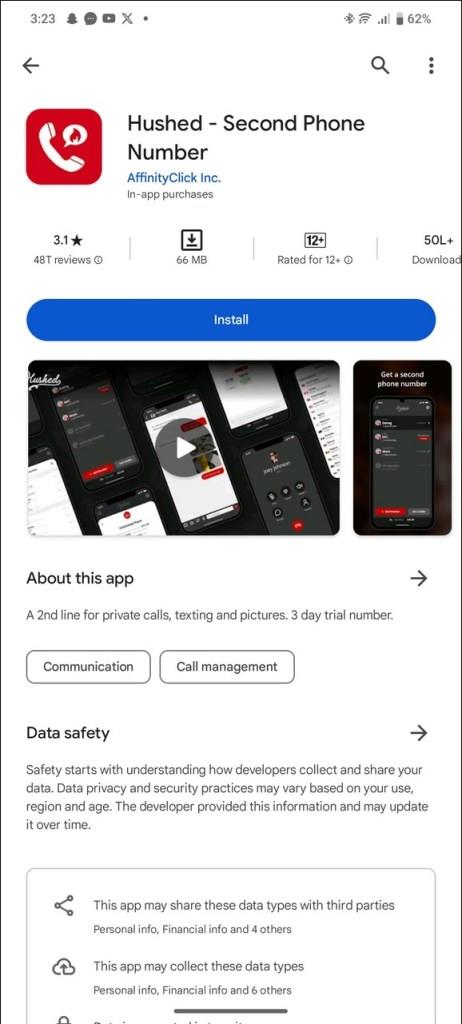
Като алтернатива можете да закупите предплатен телефон за записване, за да защитите оригиналния си идентификатор на обаждащия се. Можете да получите такъв от физически магазин и да настроите анонимен профил с безплатен обществен Wi-Fi.
След като активирате устройството, изключете всички функции, които биха могли да се проследят до вас, като местоположение, GPS и Bluetooth. Това е! вече можете да го използвате за анонимни обаждания, но се уверете, че не го носите на често срещани места като дома, училището, работата или любимото ви кафене.
-
Защитете вашия Caller ID
Скриването на телефонния ви номер може да бъде лесно, ако знаете правилните методи. Преди да използвате приложения на трети страни, уверете се, че разбирате напълно техните условия, правила за поверителност или условия.
Ако предпочитате да изпращате имейли, можете също да научите как да настроите Gmail без телефонен номер .
-
Често задавани въпроси
-
Какво се случва, ако наберете #31#?
#31# е блок код за разрешаване на частни разговори. Работи в няколко страни. Трябва обаче да отключите мрежата си, за да я използвате в Индия.
Работи ли наистина набирането на *67 преди номера?
Работи само в САЩ и Канада. Ако живеете в Обединеното кралство, добавете 141, преди да наберете номера, за да скриете идентификацията на обаждащия се.